Руководство
Добро пожаловать в центр знаний!
Первое касание/контакт
На первом этапе потенциальный клиент (лид) каким-то образом узнал про компанию или про объект недвижимости, после чего обратился в компанию.
Он может обратиться следующими способами:
Цель каждого показа – бронь или предбронь.
Он может обратиться следующими способами:
- Написать в чат
- Оставить заявку на сайте
- Прийти без предварительного приглашения в офис продаж
- Позвонить
Цель каждого показа – бронь или предбронь.
На этом этапе важно у клиента уточнить:
- Имя клиента
- Контактный телефон
- Интересующий объект / вопрос
Если клиент написал в чат или оставил заявку на сайте (при условии интеграции)
В CRM создается задача, которую видят все менеджеры. Чтобы увидеть эти задачи, войдите в Календарь, во вкладку Задачи:
Выберите заявку и откройте ее двойным щелчком мыши.
В появившемся окне сначала ознакомьтесь с информацией о клиенте и сообщением клиента (см. на рисунке выше).
Затем выполните следующие действия:
Затем выполните следующие действия:
- Нажмите кнопку «Принять к исполнению» - с этого момента Заявка Ваша.
- Позвоните клиенту, нажав на кнопку «Позвонить» (цифра 2 на рис.)
- Внесите результат выполнения
- Нажмите кнопку «выполнить»
Если клиент пришел в офис без приглашения
Клиент, который зашел в офис, заранее «теплый». Он уже знает о компании, и уже знает или что-то слышал об объектах недвижимости. Такому клиенту необходимо кратко ответить на его вопросы и пригласить на показ.
Что делаем в системе:
Что делаем в системе:
Открываем календарь:
Создаем событие «Встреча». Нажимаем кнопку «Создать» - «Личная встреча»
Создаем событие «Встреча». Нажимаем кнопку «Создать» - «Личная встреча»
Проверяем в открывшемся окне тип встречи: «Первичная встреча (без приглашения)» и вводим контакт.
Если при вводе в выпадающем списке Вы видите имя клиента, то смело кликайте на него, если не нашли, то нажимаем на кнопку «+» (создание)
В появившемся окне создания вводим контактные данные клиента
1- ФИО клиента. Система ожидает 3 слова. Если клиент сказал только имя, попросите его фамилию.
2 – Мобильный телефон с цифрой 8
3 – нажимаем и вводим данные, если клиент пришел не один, например, с супругой(ом). Если пришедшие клиенты фактически будут покупать 1 квартиру, то нажимаем. Если они будут покупать разные квартиры, то необходимо создать два события.
Если клиент пришел с риелтором, то указываем риелтора:
2 – Мобильный телефон с цифрой 8
3 – нажимаем и вводим данные, если клиент пришел не один, например, с супругой(ом). Если пришедшие клиенты фактически будут покупать 1 квартиру, то нажимаем. Если они будут покупать разные квартиры, то необходимо создать два события.
Если клиент пришел с риелтором, то указываем риелтора:
Указываем место продажи (офис продаж, в который пришел клиент)
выбираем нужный и нажимаем кнопку «Перенести»
Указываем время встречи начало и окончание:

Описываем результат встречи в поле «результат события»
Обязательно указываем последующие действия:

Для этого выбираем нужное событие:

- нажимаем «Выбрать…» (1), если в системе уже создано последующее событие (встреча/звонок/бронь/договор) и Вам необходимо «склеить» в системе последовательность событий
- Нажимаем «Создать…» (2), если в системе еще ничего не зарегистрировано и необходимо создать (звонок/встречу/показ/бронь/ договор)
Все взаимодействия с клиентом будут отображаться справа от поля результата:
- Нажимаем «Создать…» (2), если в системе еще ничего не зарегистрировано и необходимо создать (звонок/встречу/показ/бронь/ договор)
Все взаимодействия с клиентом будут отображаться справа от поля результата:
Во время знакомства с клиентом спрашиваем откуда он узнал про нас и заносим эту информацию в «Источник»
Не забываем вносить Проект, которым интересовался клиент.
После внесения всех данных нажимаем «Записать и закрыть»
После внесения всех данных нажимаем «Записать и закрыть»
Входящий звонок от клиента
Осуществление звонков происходит с помощью программы Софтон. Запуск панели происходит из раздела Календарь
Панель программы:
В панели отражена информация по входящим, исходящим и пропущенным звонкам. Цифра в красном круге с трубкой означает количество пропущенных звонков.
Набор номера можно производить как на панели, так и на телефонном аппарате.
Набор номера можно производить как на панели, так и на телефонном аппарате.

При звонке всплывает окошко с номеров абонента или именем этого абонента, если он найден в базе CRM
Для ответа на звонок нажимаем на иконку зеленой трубки.
При ответе на звонок в CRM откроется карточка события с уже указанными данными о клиенте
При ответе на звонок в CRM откроется карточка события с уже указанными данными о клиенте
Осталось внести источник (если он не определился автоматически), проект и результат разговора. Описываем результат звонка в поле «результат события».
Обязательно указываем последующие действия.
Для сохранения информации в системе нажимаем кнопку «Провести и закрыть».
При необходимости прослушать свой звонок можно зайти в Календарь – телефонные звонки.
Обязательно указываем последующие действия.
Для сохранения информации в системе нажимаем кнопку «Провести и закрыть».
При необходимости прослушать свой звонок можно зайти в Календарь – телефонные звонки.
Выбрать нужный звонок двойным кликом, нажать кнопку «Прослушать запись»
Если звонит риелтор
Действия при звонке риелтора такие же, как при звонке клиента. С одной лишь разницей, что контактную информацию клиента необходимо внести в соответствующую графу "Риелтор" (1 на рис).
После чего система спросит (если изначально не заполнена графа "Клиент") по какому клиенту звони риелтор (2 на рис). Менеджеру необходимо выбрать клиента для сохранения истории клиента. Если же имя клиента риелтор не знает/не разглашает, или же риелтор звонит по личному вопросу, то необходимо выбрать "Личный звонок" (3 на рис)
Осталось внести источник (если он не определился автоматически), проект и результат разговора. Описываем результат звонка в поле «результат события».
Обязательно указываем последующие действия.
Для сохранения информации в системе нажимаем кнопку «Провести и закрыть».
При необходимости прослушать свой звонок можно зайти в Календарь – телефонные звонки.
После чего система спросит (если изначально не заполнена графа "Клиент") по какому клиенту звони риелтор (2 на рис). Менеджеру необходимо выбрать клиента для сохранения истории клиента. Если же имя клиента риелтор не знает/не разглашает, или же риелтор звонит по личному вопросу, то необходимо выбрать "Личный звонок" (3 на рис)
Осталось внести источник (если он не определился автоматически), проект и результат разговора. Описываем результат звонка в поле «результат события».
Обязательно указываем последующие действия.
Для сохранения информации в системе нажимаем кнопку «Провести и закрыть».
При необходимости прослушать свой звонок можно зайти в Календарь – телефонные звонки.
Все остальное заполняется как в обычном звонке. При этом история звонка пишется как в карточке риелтора, так и в карточке клиента